'>
பல விண்டோஸ் 10 பயனர்கள் தங்கள் மவுஸ் சுட்டிக்காட்டி அல்லது கர்சர் மறைந்துவிட்டதாக தெரிவித்துள்ளனர். விண்டோஸின் முந்தைய பதிப்புகளிலிருந்து அவர்கள் மேம்படுத்தப்பட்டதும் அல்லது தூக்க பயன்முறையிலிருந்து தங்கள் கணினியை எழுப்பியதும் இது வழக்கமாக நிகழ்கிறது.
இது மிகவும் எரிச்சலூட்டும் பிரச்சினை - மற்றும் மிகவும் பயமாக இருக்கிறது. ஒருவேளை நீங்கள் நினைத்துக்கொண்டிருக்கலாம், “என்னால் சுட்டி இல்லாமல் விண்டோஸ் கூட பயன்படுத்த முடியாது! இது போன்ற ஒரு பிரச்சினையை நான் இல்லாமல் எப்படி சரிசெய்வது? ”
ஆனால் பீதி அடைய வேண்டாம்! உங்கள் மவுஸ் இல்லாமல் கூட - இந்த சிக்கலை சரிசெய்ய முடியும். நீங்கள் முயற்சிக்க வேண்டிய சில திருத்தங்கள் இங்கே:
முறை 1: உங்கள் சுட்டியை மீண்டும் இயக்கவும்
முந்தைய பதிப்பிலிருந்து மேம்படுத்தும்போது அல்லது உங்கள் கணினி தூக்க பயன்முறையில் இருக்கும்போது விண்டோஸ் உங்கள் சுட்டியை முடக்கியிருக்கலாம். இது உங்கள் சுட்டியைப் பயன்படுத்த முடியாததாக மாற்றும் மற்றும் உங்கள் சுட்டி கர்சர் மறைந்துவிடும். உங்கள் கர்சரை மீட்டமைக்க உங்கள் சுட்டியை மீண்டும் இயக்க வேண்டும்.
உங்கள் சுட்டியை மீண்டும் இயக்க இரண்டு வழிகள் உள்ளன:
TO. நீங்கள் மடிக்கணினியைப் பயன்படுத்துகிறீர்கள் என்றால், உங்கள் மடிக்கணினி விசைப்பலகையில் விசை சேர்க்கையை அழுத்தி முயற்சிக்க வேண்டும், அது உங்கள் சுட்டியை இயக்க / அணைக்க முடியும். வழக்கமாக, அது எஃப்.என் விசை பிளஸ் எஃப் 3 , எஃப் 5 , எஃப் 9 அல்லது எஃப் 11 (இது உங்கள் லேப்டாப்பின் தயாரிப்பைப் பொறுத்தது, அதைக் கண்டுபிடிக்க உங்கள் லேப்டாப் கையேட்டை நீங்கள் கலந்தாலோசிக்க வேண்டியிருக்கும்).
பி. சுட்டி அமைப்புகளிலும் உங்கள் சுட்டியை இயக்கலாம். அவ்வாறு செய்ய:
1) அழுத்தவும் வெற்றி உங்கள் விசைப்பலகையில் விசையை அழுத்தி, பின்னர் “ சுட்டி “. நீங்கள் பார்க்கும்போது “ சுட்டி அமைப்புகள் ' மேலே உள்ள மெனுவில் தோன்றும், அழுத்தவும் மேல் அல்லது கீழ் அம்பு அதை முன்னிலைப்படுத்த உங்கள் விசைப்பலகையில், பின்னர் அழுத்தவும் உள்ளிடவும் .

2) சுட்டி அமைப்புகளில், அழுத்தவும் தாவல் உங்கள் விசைப்பலகையில் கூடுதல் சுட்டி விருப்பங்கள் (கீழ் தொடர்புடைய அமைப்புகள் ) சிறப்பிக்கப்படுகிறது. அச்சகம் உள்ளிடவும் அதைத் தேர்ந்தெடுக்க உங்கள் விசைப்பலகையில்.
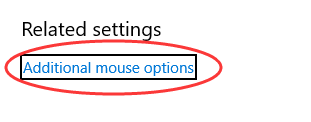
3) இல் சுட்டி பண்புகள் சாளரம், அழுத்தவும் தாவல் உங்கள் விசைப்பலகையில் பொத்தான்கள் சாளரத்தில் தாவல் சிறப்பிக்கப்படுகிறது (a உடன் புள்ளியிடப்பட்ட எல்லை .)

4) உங்கள் விசைப்பலகையில் வலது அம்பு விசையை அழுத்தவும் சாதன அமைப்புகள் சாளரத்தில் திறக்கப்பட்டுள்ளது. (நீங்கள் பயன்படுத்தும் சுட்டியைப் பொறுத்து இந்த தாவலின் பெயர் வேறுபட்டிருக்கலாம்.)

5) உங்கள் சாதனம் முடக்கப்பட்டிருந்தால், அழுத்தவும் தாவல் உங்கள் விசைப்பலகையில் இயக்கு பொத்தான் அதிக ஒளிரும், அழுத்தவும் உள்ளிடவும் சாதனத்தை இயக்க.
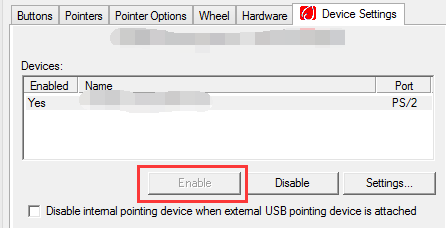
6) இந்த முறை சிக்கலை தீர்க்குமானால், உங்கள் சுட்டி சுட்டிக்காட்டினை மீண்டும் பார்க்க முடியும்.
முறை 2: உங்கள் சுட்டி இயக்கியைப் புதுப்பிக்கவும்
உங்கள் சுட்டி கர்சர் மறைந்துவிடாதபோது இந்த முறையை நீங்கள் செய்யலாம். அல்லது உங்கள் கணினியில் மற்றொரு சுட்டியைப் பயன்படுத்த முடியுமா என்று நீங்கள் சரிபார்க்கலாம், இதனால் உங்கள் இயக்கிகளைப் புதுப்பிக்க முடியும். நீங்கள் தவறான மவுஸ் டிரைவரைப் பயன்படுத்துகிறீர்களானால் அல்லது அது காலாவதியானால் உங்கள் சுட்டி சுட்டிக்காட்டி மறைந்துவிடும். எனவே உங்கள் மவுஸ் டிரைவரை உங்கள் சிக்கலை சரிசெய்கிறதா என்று பார்க்க வேண்டும். இயக்கி கைமுறையாக புதுப்பிக்க உங்களுக்கு நேரம், பொறுமை அல்லது திறன்கள் இல்லையென்றால், அதை தானாகவே செய்யலாம் டிரைவர் ஈஸி .
டிரைவர் ஈஸி தானாகவே உங்கள் கணினியை அடையாளம் கண்டு அதற்கான சரியான இயக்கிகளைக் கண்டுபிடிக்கும். உங்கள் கணினி எந்த கணினியை இயக்குகிறது என்பதை நீங்கள் சரியாக அறிந்து கொள்ள வேண்டிய அவசியமில்லை, நீங்கள் பதிவிறக்கும் தவறான இயக்கியால் நீங்கள் கவலைப்பட தேவையில்லை, நிறுவும் போது தவறு செய்வதைப் பற்றி நீங்கள் கவலைப்பட தேவையில்லை.
உங்கள் இயக்கிகளை இலவசமாக அல்லது இலவசமாக புதுப்பிக்கலாம் க்கு டிரைவர் ஈஸி பதிப்பு. ஆனால் புரோ பதிப்பில் இது எடுக்கும் 2 படிகள் (மேலும் நீங்கள் முழு ஆதரவையும் 30 நாள் பணத்தை திரும்பப் பெறுவதற்கான உத்தரவாதத்தையும் பெறுவீர்கள்):
1) பதிவிறக்க Tamil மற்றும் நிறுவு டிரைவர் ஈஸி .
2) டிரைவர் ஈஸி இயக்கவும் மற்றும் கிளிக் செய்யவும் இப்போது ஸ்கேன் செய்யுங்கள் பொத்தானை. டிரைவர் ஈஸி பின்னர் உங்கள் கணினியை ஸ்கேன் செய்து ஏதேனும் சிக்கல் இயக்கிகளைக் கண்டறியும்.
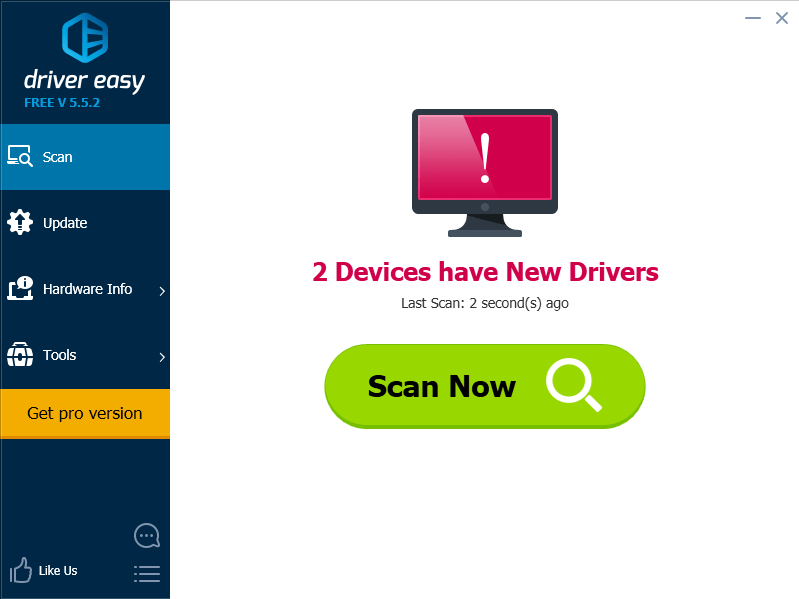
3) கிளிக் செய்யவும் புதுப்பிப்பு இந்த இயக்கியை தானாகவே பதிவிறக்க மவுஸ் டிரைவருக்கு அடுத்த பொத்தானை அழுத்தவும், பின்னர் நீங்கள் அதை கைமுறையாக நிறுவலாம். அல்லது கிளிக் செய்க அனைத்தையும் புதுப்பிக்கவும் இன் சரியான பதிப்பை தானாகவே பதிவிறக்கி நிறுவ அனைத்தும் உங்கள் கணினியில் காணாமல் போன அல்லது காலாவதியான இயக்கிகள் (இதற்கு இது தேவைப்படுகிறது சார்பு பதிப்பு - அனைத்தையும் புதுப்பி என்பதைக் கிளிக் செய்யும்போது மேம்படுத்துமாறு கேட்கப்படுவீர்கள்).
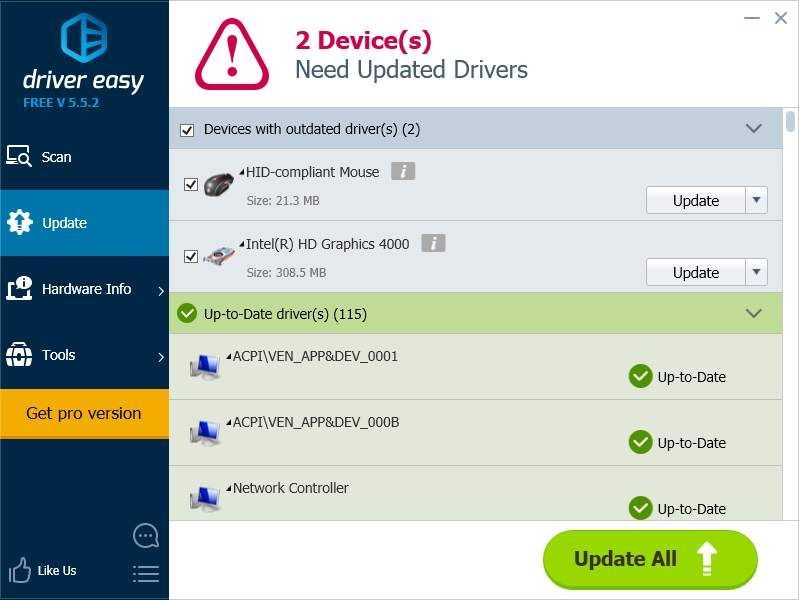
முறை 3: ChromeOS க்கு மாறவும்
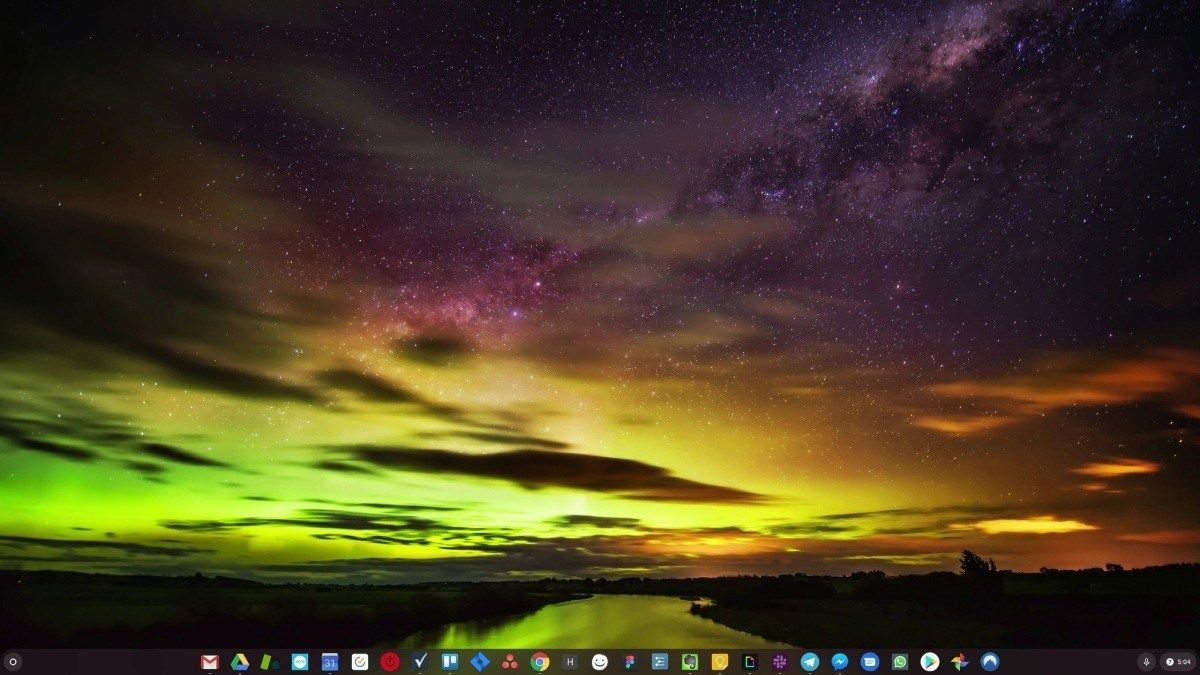
விண்டோஸ் மிகவும் பழைய தொழில்நுட்பமாகும். நிச்சயமாக, விண்டோஸ் 10 ஒப்பீட்டளவில் புதியது, ஆனால் இது இன்னும் பல தசாப்தங்களாக இயங்கும் இயக்க முறைமையின் சமீபத்திய மறு செய்கை ஆகும், இது முந்தைய காலத்திற்கு வடிவமைக்கப்பட்டுள்ளது (இணையத்திற்கு முந்தையது).
இப்போது நம்மிடம் இணையம், வேகமான இணைப்பு வேகம், இலவச மேகக்கணி சேமிப்பு மற்றும் முடிவற்ற வலை பயன்பாடுகள் (ஜிமெயில், கூகிள் டாக்ஸ், ஸ்லாக், பேஸ்புக், டிராப்பாக்ஸ் மற்றும் ஸ்பாடிஃபை போன்றவை), விண்டோஸ் விஷயங்களைச் செய்வதற்கான முழு வழியும் - உள்நாட்டில் நிறுவப்பட்ட நிரல்கள் மற்றும் உள்ளூர் கோப்புடன் சேமிப்பு - முற்றிலும் காலாவதியானது.
அது ஏன் ஒரு பிரச்சினை? ஏனெனில் நீங்கள் கட்டுப்பாடற்ற மூன்றாம் தரப்பு நிரல்களை தொடர்ந்து நிறுவும்போது, வைரஸ்கள் மற்றும் பிற தீம்பொருட்களுக்கான கதவைத் தொடர்ந்து திறக்கிறீர்கள். (மேலும் விண்டோஸின் பாதுகாப்பற்ற அனுமதி அமைப்பு இந்த சிக்கலை அதிகப்படுத்துகிறது.)
நிறுவப்பட்ட மென்பொருள் மற்றும் வன்பொருளை விண்டோஸ் நிர்வகிக்கும் முறை எப்போதுமே ஒரு சிக்கலாகவே உள்ளது. உங்கள் கணினி எதிர்பாராத விதமாக மூடப்பட்டால், அல்லது ஒரு நிரல் தவறாக நிறுவினால், நிறுவல் நீக்கம் செய்தால் அல்லது புதுப்பித்தால், நீங்கள் ‘பதிவேட்டில்’ ஊழல்களைப் பெறலாம். அதனால்தான் விண்டோஸ் பிசிக்கள் எப்போதும் மெதுவாகி காலப்போக்கில் நிலையற்றதாகிவிடும்.
எல்லாமே உள்நாட்டில் நிறுவப்பட்டு சேமிக்கப்பட்டுள்ளதால், நீங்கள் வட்டு இடத்தை விட்டு வெளியேற அதிக நேரம் எடுக்காது, மேலும் உங்கள் வட்டு துண்டு துண்டாகிறது, இது எல்லாவற்றையும் மெதுவாகவும் நிலையற்றதாகவும் ஆக்குகிறது.
பெரும்பாலான மக்களுக்கு, விண்டோஸ் சிக்கல்களைத் தீர்ப்பதற்கான எளிய வழி, விண்டோஸை முழுவதுமாகத் தள்ளிவிடுவது, மற்றும் வேகமான, நம்பகமான, மிகவும் பாதுகாப்பான, பயன்படுத்த எளிதான மற்றும் மலிவான இயக்க முறைமைக்கு மாறவும்…
ChromeOS விண்டோஸைப் போலவே உணர்கிறது, ஆனால் மின்னஞ்சல், அரட்டை, இணையத்தை உலாவுதல், ஆவணங்களை எழுதுதல், பள்ளி விளக்கக்காட்சிகள், விரிதாள்களை உருவாக்குதல் மற்றும் கணினியில் நீங்கள் பொதுவாக என்ன செய்தாலும், வலை பயன்பாடுகளைப் பயன்படுத்துகிறீர்கள். நீங்கள் எதையும் நிறுவ தேவையில்லை.
இதன் பொருள் உங்களிடம் வைரஸ் மற்றும் தீம்பொருள் சிக்கல்கள் இல்லை, மேலும் உங்கள் கணினி காலப்போக்கில் மெதுவாகவோ அல்லது நிலையற்றதாகவோ இருக்காது.
இது நன்மைகளின் தொடக்கமாகும்…
ChromeOS இன் நன்மைகளைப் பற்றி மேலும் அறிய, மற்றும் ஒப்பீட்டு வீடியோக்கள் மற்றும் டெமோக்களைக் காண, GoChromeOS.com ஐப் பார்வையிடவும் .






